1.如果您还没有Windows 7的USB安装盘,您可以先从微软网站下载Windows 7安装镜像。(如果您已经拥有,请忽略此步及第2步,直接进行第3步 *** 作)
2.请您准备一个容量至少为8G的U盘,使用Windows 7 USB DVD Download Tool或者软碟通(UltraISO)制作Windown 7安装盘(不要使用Ghost镜像制作,否则后续会有报错):
3.下载英特尔的USB 3.0加载程序Win7_USB3.0_Creator_v3.zip,并将其解压。
4. 在解压缩路径下右键点击Installer_Creator.exe文件,并选择以管理员方式运行:
5.将制作完毕的Windows 7安装盘插入USB接口,并在USB Driver Path中选择该U盘在电脑中所识别到的盘符,例如 J:/
6.点击Create Image,开始往U盘中添加USB 3.0驱动程序,过程会比较长,大约需要等待10-15分钟。
7.在出现Upadte finished!后创建结束,按Close退出
1、首先将usb无线网卡插入台式电脑机箱背部的usb接口,注意最好是插在机箱背面的usb接口上,不要插在机箱前面的接口上。尽量插在usb2.0接口。
2、将TP-Link ubs无线网卡插入到机箱背面的接口之后,然后在电脑的计算机上右键,点击打开“设备管理器”。
3、确认电脑能识别到USB无线网卡后,接下来就可以安装驱动了。安装usb无线网络驱动并不难,可以直接在网上找对应品牌型号的驱动下载,也可以借助驱动精灵、鲁大师等工具在线安装。下面,打开之后,点击“驱动检测”。
4、然后就可以检测到有一个USB网卡驱动需要安装,点击后面的“安装”即可。
5、等待usb无线网卡驱动安装完成后,就可以拔掉电脑中插入的网线,然后点击电脑桌面任务栏右下角的“无线图标”进行搜索Wifi无线网络,之后选择需要连接的无线网络,并输入密码连接,就可以上网了。
具体如下:
电脑常见问题解决
1、无法自动识别硬盘控制器
使用非正版的个别 *** 作系统光盘,在安装系统时,容易出现此错误。原因是非正版光盘自动加载的硬盘控制器驱动不符合电脑自身需要的驱动。这种情况就建议换正版光盘安装 *** 作系统。
2、手动更新错误的驱动程序
windows *** 作系统正常使用,但手动更新驱动程序把硬盘控制器的驱动程序更新错误,导致此故障。解决方法是进入windows系统高级菜单,选择最后一次的正常配置,即可正常进入系统。
3、bios设置变化后所导致
windows *** 作系统正常,但是由于某些原因,用户修改了bios设置,导致0x0000007b故障。
欢迎分享,转载请注明来源:内存溢出

 微信扫一扫
微信扫一扫
 支付宝扫一扫
支付宝扫一扫
评论列表(0条)